Ebben a gyakorlatban több adathivatkozásra is hivatkozhat egy új rajzban.
Ez a gyakorlat a 2. gyakorlat: Adathivatkozások létrehozása rész folytatása.
Adathivatkozások hivatkozása egy új rajzban
- Nyissa meg a Project Management-2.dwg nevű fájlt a következő helyről: oktatóanyagok rajzainak mappája.
Ez a rajz üres. A következő lépésekben azon objektumokra hivatkozhat, amelyekhez adathivatkozásokat hozott létre az előző gyakorlatban.
- Az Eszköztár Kereső lapján, az
 Adathivatkozások
Adathivatkozások
 Felületek gyűjteményben kattintson a jobb gombbal az EG elemre. Kattintson a Referencia létrehozása menüpontra.
Felületek gyűjteményben kattintson a jobb gombbal az EG elemre. Kattintson a Referencia létrehozása menüpontra.
A Felülethivatkozás létrehozása párbeszédpanelen figyelje meg, hogy a felülethez megadhatja a következőket: Név, Leírás, Stílus és Renderelési anyag. Az objektumot meghatározó paraméterek nem módosíthatók az aktuális rajzban, de beállíthatja az objektum tulajdonságait. Ebben a gyakorlatban a meglévő tulajdonság beállításokat fogja elfogadni, a felületstílus kivételével.
- A Felülethivatkozás létrehozása párbeszédpanel Stílus sorában kattintson az Érték oszlopra. Kattintson a
 gombra.
gombra.
- A Válasszon felületstílust párbeszédpanelen válassza a Contours 5m and 25m (Background) lehetőséget. Kattintson az OK gombra.
- A Felülethivatkozás létrehozása párbeszédpanelen kattintson az OK gombra.
Az EG felület a megadott stílussal megjelenik a rajzban.
Megjegyzés:Ha nem látja a felületet, írja be a parancssorba a ZE parancsot.
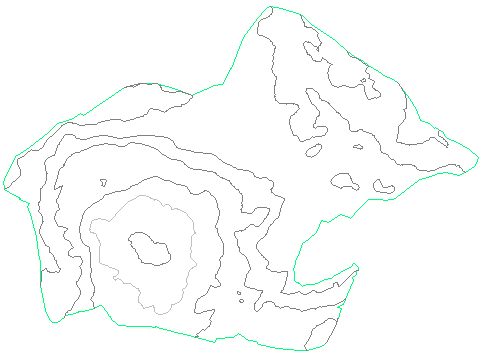
Most, hogy hivatkozást hozott létre az adathivatkozáshoz, az aktuális rajz társítva van az adathivatkozások projektjével. Figyelje meg, hogy az Autodesk Civil 3D címsorában a rajz neve után megjelenik a [Tutorial Data Shortcuts Project] felirat.
- Az Eszköztár Kereső lapján bontsa ki a Project Management-2

 Felületek gyűjteményt.
Felületek gyűjteményt.
Figyelje meg, hogy az EG felület megjelenik a Felületek gyűjteményben. A
 ikon jelzi, hogy a felület adathivatkozásból jött létre.
ikon jelzi, hogy a felület adathivatkozásból jött létre.
- Az
 Adathivatkozások
Adathivatkozások
 Nyomvonalak gyűjteményben kattintson a jobb gombbal az Első utca elemre. Kattintson a Referencia létrehozása menüpontra.
Nyomvonalak gyűjteményben kattintson a jobb gombbal az Első utca elemre. Kattintson a Referencia létrehozása menüpontra.
- A Nyomvonal hivatkozás létrehozása párbeszédpanelen kattintson az OK gombra.
A nyomvonal megjelenik a rajzban.
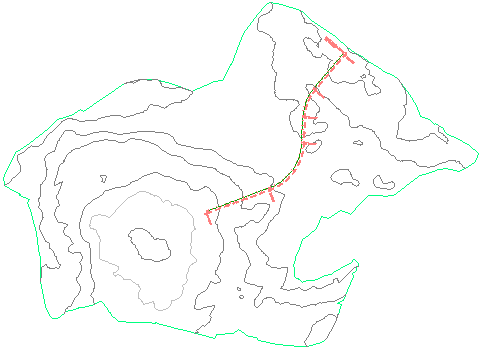
A gyakorlat végrehajtása előtt adathivatkozásokat kellett létrehoznia az előző gyakorlatban leírtak alapján.
Objektum létrehozása a hivatkozott objektumokból
- Kattintson az lap
 panel
panel  legördülő lista
legördülő lista  Keres parancsra.
Keres parancsra.
- A Hossz-szelvény létrehozás felületből párbeszédpanelen adja meg a következő paramétereket:
- Nyomvonal: First Street
- Felületek kiválasztása: EG
- Kattintson a Hozzáadás lehetőségre.
- Kattintson a Berajzolás a hossz-szelvénybe menüpontra.
- A Hossz-szelvény nézet létrehozása varázsló Általános lapján a Hossz-szelvény nézet stílusa alatt válassza a Major Grids lehetőséget.
- Kattintson a Hossz-szelvény nézet létrehozása gombra.
- A rajzban kattintson a hossz-szelvény nézet hálójának elhelyezéséhez.
A hivatkozott felület és nyomvonal írásvédett objektumok a rajzban, és kevés tárhelyet igényelnek. A hivatkozott objektumadatokkal más objektumokat hozhat létre az aktuális rajzban, de nem módosíthatja a forrásobjektumokat.
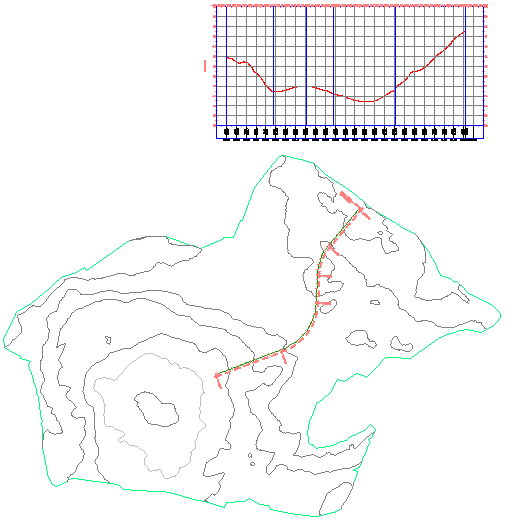
Az aktuális rajz mentése
- Kattintson a

 Mentés másként gombra.
Mentés másként gombra.
- A Rajz mentése másként párbeszédpanelen keresse meg a Civil 3D Projects mappa
\Tutorial Data Shortcuts Project\Production Drawings mappát. Kattintson a Mentés gombra.
A forrásrajzokhoz hasonlóan, a más objektumokra mutató hivatkozásokat tartalmazó végső rajzkészítési sablonokat az adathivatkozás.projekttel együtt kell menteni.
Ezután módosíthatja a nyomvonalat a forrásrajzban, majd frissítheti az aktuális rajzot a módosítások tükrözéséhez.
Hivatkozott objektum módosítása a forrásrajzban
- Az Eszköztár Kereső lapján kattintson a Project Management-1.dwg elemre. Kattintson a jobb gombbal. Kattintson az Átváltás következőre gombra.
- Válassza ki a nyomvonalat.
- Mozgassa a fogókat a nyomvonal elrendezésének módosításához.
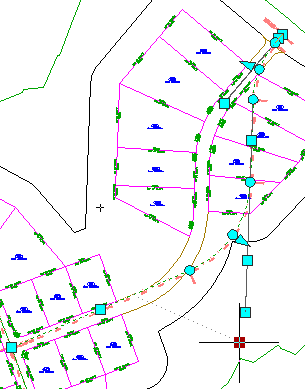
- Kattintson a

 Mentés gombra.
Mentés gombra.
Az aktuális rajz szinkronizálása a forrásrajzzal
- Az Eszköztár Kereső lapján kattintson a Project Management-2.dwg elemre. Kattintson a jobb gombbal. Kattintson az Átváltás következőre gombra.
- Bontsa ki a Project Management-2
 Nyomvonalak
Nyomvonalak  Tengelynyomvonalak gyűjteményt.
Tengelynyomvonalak gyűjteményt.
A
 ikon azt jelzi, hogy a forrásrajz hivatkozása elavult.
ikon azt jelzi, hogy a forrásrajz hivatkozása elavult.
- Kattintson a jobb gombbal a First Street nyomvonalra. Válassza a Szinkronizál menüpontot.
Figyelje meg, hogy frissül a nyomvonal, hogy tükrözze a forrásrajzban végzett módosításokat. Azt is figyelje meg, hogy frissült a nyomvonalból létrehozott felület hossz-szelvény.
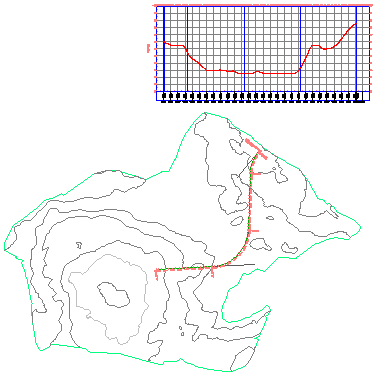
Az adathivatkozások oktatóanyag véget ért. Az ebben a részben található következő oktatóanyagok azt mutatják be, hogyan rendszerezheti a projekteket az Autodesk Vault használatával.
Az oktatóanyagot a következő, A Vault beállítása című témakörrel folytathatja.